Ios系统苹果iPhone手机怎么在中国上面子书
苹果手机中文使用说明
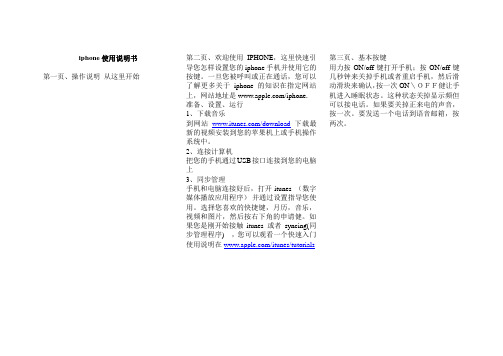
iphone使用说明书第一页、操作说明从这里开始第二页、欢迎使用IPHONE,这里快速引导您怎样设置您的iphone手机并使用它的按键。
一旦您被呼叫或正在通话,您可以了解更多关于iphone的知识在指定网站上,网站地址是/iphone.准备、设置、运行1、下载音乐到网站/download下载最新的视频安装到您的苹果机上或手机操作系统中。
2、连接计算机把您的手机通过USB接口连接到您的电脑上3、同步管理手机和电脑连接好后,打开itunes (数字媒体播放应用程序)并通过设置指导您使用。
选择您喜欢的快捷键,月历,音乐,视频和图片,然后按右下角的申请健。
如果您是刚开始接触itunes 或者syncing(同步管理程序) ,您可以观看一个快速入门使用说明在/itunes/tutorials第三页、基本按键用力按ON/off键打开手机;按ON/off键几秒钟来关掉手机或者重启手机,然后滑动滑块来确认,按一次ON\OFF健让手机进入睡眠状态。
这种状态关掉显示频但可以接电话。
如果要关掉正来电的声音,按一次。
要发送一个电话到语音邮箱,按两次。
第四页,主界面当使用一个程序的时候,按HOME键来关掉它或者饭后界面频。
如果要迅速进入主界面,可以再任何界面状态按HOME键。
如果在睡眠模式,双击HOME键来激活界面按键控制。
第五页,创建文件夹,管理使用程序触摸或者按住任何图标知道图标开始摇动,然后拖动一个图标在另外一个上面可以创建一个文件夹。
文件被按类别自动命名,或者您也可以自定义您的手机主显示频通过拖拽图标和文件到不通的地方或不同的界面。
完成后,只需要按HOME键。
第六页,多重任务处理功能当您正在通话时,您可以进入您的邮箱,月历或者其他程序,甚至可以通过WIFI或者3G上网。
在程序之间迅速转换。
双击HOME键能浏览到最近使用过的程序,向右滚动可以看到更多的程序,然后按一键来重新打开它。
向左滚动所有的路径可以到达手机控制或者锁定显示目标。
掌阅iReader电子书阅读器传输操作详解

iReader电子书阅读器传输操作详解一、手机里的书怎么放进设备【IOS手机传输攻略】方法一:用掌阅app导入书籍好处:已经导入到掌阅app上的书籍,可以导入到阅读器里操作步骤:①打开设备连接Wi-Fi,进入书架,选择右上角按钮,点击文件管理器,选择Wi-Fi传输,可以看到一个二维码。
②打开手机,连接Wi-Fi(敲重点:手机和阅读器连相同的Wi-Fi,如果这时无法上网,可以用手机开启热点,连接到阅读器上也可以完成传输)③从手机打开掌阅app,点击底部“书城”到菜单,选择书城顶部到“扫一扫”按钮,对着设备上的二维码扫描。
(敲重点:传输结束前,阅读器上的二维码页面不要关闭/锁屏)④进入Wi-Fi传输的页面,可以点选书架上的书籍传输传输结束后,书架就多了刚传入的书籍。
方法二:用浏览器导入书籍好处:可以把手机上的其他文件,导入到阅读器里。
①打开设备连接Wi-Fi,进入书架,选择右上角按钮,点击文件管理器,选择Wi-Fi传输,可以看到一个二维码。
②打开手机,连接Wi-Fi(敲重点:手机和阅读器连相同的Wi-Fi,如果这时无法上网,可以用手机开启热点,连接到阅读器上也可以完成传输)③从手机打开相机,对着设备上的二维码扫描,识别成功后,顶部提示识别到二维码,点击浏览器打开网页。
(敲重点:传输结束前,阅读器上的二维码页面不要关闭/锁屏)④进入Wi-Fi传输的页面,点击“选择文件”的按钮,点击浏览就可以选择文件,点击图片选择照片。
传输结束后,书籍就自动添加到书架上,照片可以从文件管理器的图片中找到。
(敲重点:iOS手机需要先安装iCloud Drive软件)【安卓手机传输攻略】方法:用掌阅app导入书籍效果:已经导入到掌阅app上的书籍和手机里的书籍,都可以导入到阅读器里操作步骤:①打开设备连接Wi-Fi,进入书架,选择右上角按钮,点击文件管理器,选择Wi-Fi传输,可以看到一个二维码。
②打开手机,连接Wi-Fi(敲重点:手机和阅读器连相同的Wi-Fi,如果这时无法上网,可以用手机开启热点,连接到阅读器上也可以完成传输)③从手机打开掌阅app,点击底部“书城”到菜单,选择书城顶部到“扫一扫”按钮,对着设备上的二维码扫描。
不用线 向iphone 上传书 的方法
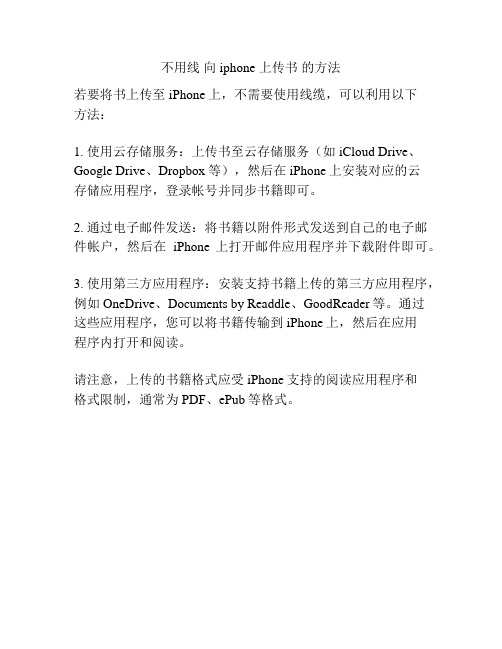
不用线向iphone 上传书的方法
若要将书上传至iPhone上,不需要使用线缆,可以利用以下
方法:
1. 使用云存储服务:上传书至云存储服务(如iCloud Drive、Google Drive、Dropbox等),然后在iPhone上安装对应的云
存储应用程序,登录帐号并同步书籍即可。
2. 通过电子邮件发送:将书籍以附件形式发送到自己的电子邮件帐户,然后在iPhone上打开邮件应用程序并下载附件即可。
3. 使用第三方应用程序:安装支持书籍上传的第三方应用程序,例如OneDrive、Documents by Readdle、GoodReader等。
通过
这些应用程序,您可以将书籍传输到iPhone上,然后在应用
程序内打开和阅读。
请注意,上传的书籍格式应受iPhone支持的阅读应用程序和
格式限制,通常为PDF、ePub等格式。
iphone 上IREADER阅读器电子书篇

『羔羊出品』----两步同步电子书(TXT,UMD)
相信很多朋友和羔羊一样,都是书迷,有很多刚接触IOS系统的朋友可能不知道怎么同步电子书到自己的爱疯,其实很简单,只需要简单的两步
第一步:安装IREADER到手机,其他看书软件亦可,例如很多朋友喜欢的熊猫,羔羊用的是IREADER,本帖子就以IREADER为例子了
第二步:数据线连接ITUNES,然后点击“设备”,如下图
点击ITUNES中间的“应用程序”,然后往下拉,找到IERADER,并点选,如下图
点“添加”,找到你存放的电子书,如下图
OK了,看看手机里面的IREADER书架上是不是已经有了这本书,哈哈,其实,就是这么
简单
如果木有数据线或者不想用数据线,可参考梦梦同学的帖子,WIFI同步(只限熊猫,IREADER 不行),连接如下:
/thread-13752211-1-521-1.html。
如何把epub电子书导入到您的ipad或iphone

如何把epub电子书导入到您的ipad或iphone
首先打开itunes
查看“资料库”下是否有“图书”选项
如果没有,打开“编辑----偏好设置”,在“书籍”选项前打上对号点确定。
现在你的itunes资料库上一定已经有“图书”这一选项了。
点击“图书”标签,找到刚刚下载的epub书,用鼠标点击拖入到itunes框体中,出现“复制”二字便可松开鼠标按键。
就能看见itunes里已经有这本书了。
然后。
你要有一台iphone或ipad(这是废话)。
把你手中的设备通过数据线连接到电脑,在itunes里会显示出你的设备。
接下来就要看你使用哪个软件来阅读epub电子书了。
我们在这给推荐两款比较常见的软件:ibooks 和 Stanza。
中国ibooks使用方法

中国ibooks使用方法
iBooks是苹果提供的数字出版软件,它包括阅读和创作功能,可以通过苹果设备(iphone,ipad)以及Mac系统获取和阅读数字图书。
以下是中国iBooks的使用方法:
一、下载和安装
1、打开App Store,搜索iBooks,点击“下载”获取。
2、下载完成后,打开iBooks,输入苹果ID和密码,登录iBooks Store。
3、进入iBooks Store后,在右上角栏目中选择“中国”按钮,完成地区设定。
二、浏览和阅读
1、在iBooks Store中,用户可以浏览各种图书,点击图书封面可以查看书籍详情,根据自己的需求,选择想要获取的图书内容。
2、购买好的数字图书后,可以在iBooks“书架”页面查看已购买的书籍,点击封面进入翻阅或者阅读内容。
三、管理图书
1、用户可以使用iBooks管理书籍,使用iCloud备份,在各个设备上可以看到一样的内容。
2、用户可以在“书架”里面排序和分组,便于自己查找喜欢的图书。
3、用户也可以在书架中查找下载的免费书籍,在“购买”中选择“免费书籍”,进入后可以选择自己喜欢的书籍,点击“免费”就可以免费下载。
四、分享和导出
1、用户通过iBooks可以分享书籍,在打开书籍后,在上面有一个小区域,可以通过分享声明分享书籍内容到其他App。
2、用户还可以将iBooks内容导出到其他App,具体步骤为:在需要导出的内容上长按,点击右上角的分享图标,再选择转储为文件的格式,就可以完成iBooks的内容导出。
ibooks手动导入自己的文档,电子书的傻瓜教程

再全球众多的果粉的期待之下,ios4.0终于驾到,随之而来的众多功能确实抢眼,ibooks 虽然不像多任务功能一样抢眼,但也着实是我们电子书爱好者的一大福音,现在由小编我为大家介绍下有关ibooks基本使用。
IBOOK其实是个很强大的软件,但苦于上手比较困难,小弟经过自己研究加学习,总结出一些经验分享给各位锋友~觉得帮到自己的请加点分,不喜欢的达人请绕行~和谐社会,和谐人生···首先要说明的是,ibooks是没有集成在IOS4.0之内的,所以我们必须要在iTunes上下载一个,所以iTunes账号是必须要有的哦~主界面介绍进入ibooks,首先可以看到界面是一个精美的木制书柜,让编者我不禁想起当年高中时陪伴在下三年的小书柜。
在书柜上有两个选项,分别是编辑和store,在编辑里我们可以方便的删除已经同步的图书,而在store可以方便的购买各种免费的书籍。
(主界面介绍)同步文本进入ibooks步骤在这我要说明一下,在安装上ibooks之后如何同步书籍到iPhone或者iTunes里头。
最简单的方法当然是去store购买,在商店还是有不少的免费书可以任意下载,但都是些古文,让人感兴趣的并不多,推荐iTunes账户里有钱并且动手能力差的人使用。
下面的是关于如何在电脑上将文本同步今ibooks的教程。
首先很多人在安装好ibooks之后可能会有在iTunes里头找不到“书籍”这一选项的情况,(见图一)这时我们只需点下左上角的“文件”,选“将文件添加到资料夹”,这时选择需要同步的pdf或者epub文件,就可以把书籍同步到资料库里,接下来再选择设备里的书籍,接着选择同步就OK了~(图一)亦可以通过同步文件夹同步多个文件。
(见图二)(图二)上传的文本以及同步到了资料库(见图三)(图三)这时只需要选择是同步所有书籍或者你所需要的书籍。
(见图四)(图四)有必要说明的是,打开ibooks会有一段时间的延迟,当上方菜单栏出现编辑和书库时才算完全打开,再打开之前书籍是不会在小柜子里出现的,所以耐心点,不要以为书籍没同步到里头,所以不管是一个或者多个文件。
用你的Iphone看电子书

用你的Iphone看电子书把电脑上的东西打印下来再慢慢研究,这种做法已是上个世纪的事了。
现在,像iphone 这种工具提供了一种超级完美的阅读体验。
多亏了Instaper等软件的支持,在小小的电话屏上添加书签已经不成问题。
可是对于一整本书呢?你需要对电子阅读器进行投资。
当Iphone就可以够漂亮地胜任那个任务时你还需要在其他的产品上浪费时刻吗?咱们承认Kindle阅读器有一些Iphone 所没有的特殊性能,可是若是你已经有了一只Iphone,里面的阅读器是值得一试的。
事实上,按照Fictionwise的数码销售平台统计,在电子阅读这方面,有些人相较于Kindle的确是更爱Iphone一点。
目录1.软件操作选项2.图书查找3.处置数据版权管理合格式4.结语软件操作以下是Iphone上关于电子书阅读软件的摘要:这是一页维基百科,请登如并发布消息。
Kingle(应用书店链接)是的,你不用Kindle就可以够阅读Kingle上的电子书。
亚马孙为ipod和iphone提供的免费账号的行为就像那个公司的硬件版一样,它充分利用了苹果产品小巧,高度灵敏的屏幕。
在亚马孙的kindle书店有成千上万的书可供阅读,虽然它们中的大部份你是需要付费利用的。
但苹果是免费的,虽然大多数书在10美元左右。
产销书和特别版的书老是要廉价几美元。
苹果阅读器自己运行得超级成功,若是你已经有了个Kindle他也是个成功的伙伴。
亚马孙的Whispersync技术能使你的书签和移动电话或其他电子阅读器进行同步,这是项特别受欢迎的功能。
免费的Stanza是iphone用户最喜爱的念书软件。
你也能够用它来查找和下载各类书籍。
(链接到苹果商店)无疑,对苹果用户来讲,它提供了最出色的电子书,Stanza固然也是免费的。
一旦你安装了那个软件,下载一些图书(Stanza提供了几乎一整个图书馆的书可供下载,更多资源请看下图)阅读变得仅仅是你动动手指滑动页面的事。
